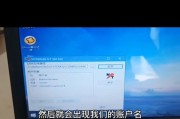随着电脑的普及和使用,我们常常会遇到忘记开机密码的尴尬情况。当我们无法登录电脑时,使用PE清除开机密码是一种有效的解决方法。本文将详细介绍如何使用PE清除开机密码来解锁电脑。

1.PE是什么?
PE(PreinstallationEnvironment)是一种独立于操作系统的环境,它可以在计算机启动时被加载,并提供一系列工具和驱动程序来进行系统维护、故障排除和数据恢复等操作。
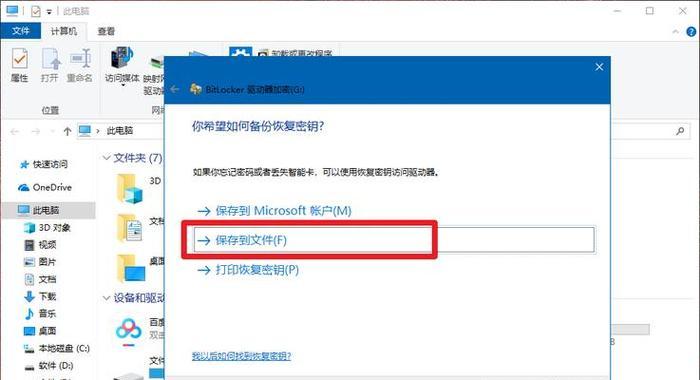
2.PE清除开机密码的优势
相比其他方法,使用PE清除开机密码具有操作简单、高效快捷的优势。只需要准备一个可启动的PE工具,就能够在不损害数据的情况下解除开机密码。
3.准备工作:制作PE启动盘
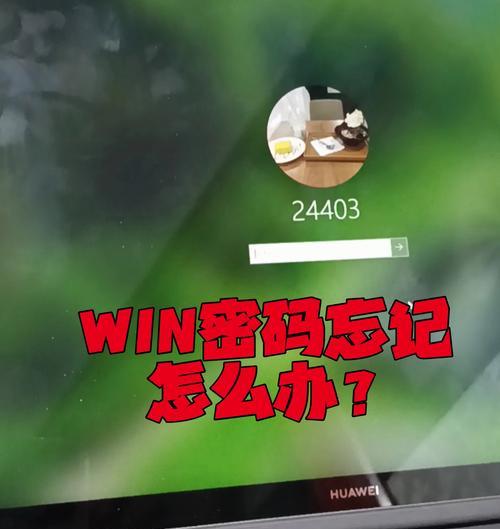
下载合适的PE制作工具,然后根据工具提供的步骤,将PE系统制作成启动U盘或光盘。制作好PE启动盘后,将其插入需要解锁密码的电脑。
4.进入PE环境
按下电脑开机键后,选择从PE启动盘启动。进入PE环境后,系统会加载相关的驱动程序,并显示一个类似于Windows桌面的界面。
5.打开PE工具箱
PE环境中有许多工具箱可供选择,其中包括用于清除开机密码的工具。打开PE工具箱,找到相应的密码清除工具。
6.扫描系统硬盘
在密码清除工具中,选择扫描系统硬盘的选项,等待扫描完成。扫描过程会列出所有安装在电脑上的操作系统。
7.选择目标操作系统
根据实际情况,选择需要清除开机密码的目标操作系统。对于多系统安装的电脑,需要选择正确的操作系统进行操作。
8.清除开机密码
在选定目标操作系统后,选择清除开机密码的选项。根据提示进行操作,等待密码清除完成。
9.重启电脑
密码清除完成后,选择重启电脑,拔掉PE启动盘。电脑将会正常启动,此时开机密码已被清除。
10.设置新的开机密码
为了保护电脑安全,建议在成功解锁后,重新设置一个新的开机密码。选择一个强密码,并牢记,以免再次遗忘。
11.注意事项
使用PE清除开机密码虽然方便快捷,但也需要注意保护个人隐私和数据安全。请确保PE工具来源可靠,并遵守法律法规,不进行非法操作。
12.PE清除开机密码的适用范围
PE清除开机密码适用于Windows操作系统,包括Windows7、Windows8、Windows10等版本。
13.PE清除开机密码的替代方法
除了使用PE清除开机密码外,还可以尝试其他方法,如使用安全模式登录、重置Microsoft账户密码等。
14.求助专业人士
如果对于使用PE清除开机密码操作过程有任何疑问或不确定的地方,建议寻求专业人士的帮助和指导。
15.结语
忘记开机密码并不是无解的问题,使用PE清除开机密码是一种可行的解决方法。不过,在操作过程中请谨慎,确保数据安全。希望本文对你有所帮助,祝你能够顺利解锁电脑!
标签: #清除开机密码